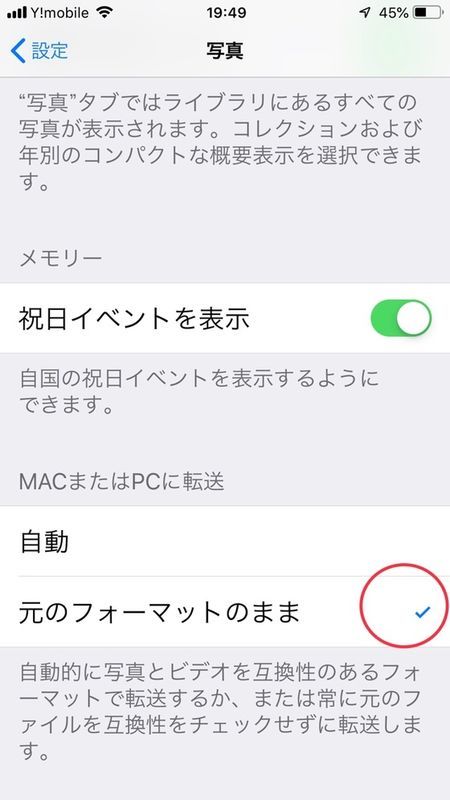Google Photoからパソコンに写真をダウンロードしてスライドショーDVDを作ろうとしたら、写真が開かなくて困った。
スマホカメラはiPhone。
しかしios11から……とは、気がつくのが遅すぎた。そしてHEIF画像、手持ちの編集ソフトどれにも使えない……ムカつくなぁ~。
………………………………………………………
ネットより _φ(・_・ふむふむ
iOS では iOS 11 から画像のファイル形式が「 JPEG 」から、より高効率な「 HEIF 」が標準になりました。
HEIF(ヒーフ)とは「High Efficiency Image File Format」の略で「高効率画像ファイル」になります。
高画質のままで画像の容量が軽いのが特徴で、JPEGの半分くらいの容量に抑えられるようです。
そしてこのHEIFの拡張子が「HEIC(ヘイク)」です。
iPhoneだけで利用する分には問題ありませんが、Windowsのパソコンで開く場合、この新しいファイル形式に対応していない可能性があります。
「HEIC」に対応していないWindowsパソコンで画像を利用する場合「.heic」→「.jpg」に変換することで、いままでと同様の扱いをすることができます。
また、Windowsに拡張機能を導入することによって、Windowsフォトで「.heic」のままファイルを閲覧することも可能になります。
★…★…★…★…★…★…★…★…★…★…★
ところが何故か、何故か、「HEIF画像拡張機能」をインストール出来なくて困った
で、別の方法にした。
iPhoneやiPadをUSBに接続してパソコンにデータを取り込む場合、一部のデータがJPEGやH.264に変換される場合があるので、iOS側の設定を固定して防ぐ
「設定-写真-PCに転送-元のフォーマットのまま」にチェックを入れる
この設定をする事で、常にiOS側で設定した画像形式で転送される。
一部のデータが統一しないとは迷惑な話
ネットでは自動を勧めているが???
「元のフォーマットのまま」で様子を見てみよう
………………………………………………………
今の段階で、何故か、Microsoft Storeの「HEIF画像拡張機能」がインストール出来ないし、またインストール出来たとしても、写真の拡張子をまとめて変換出来ないのは手間なので、従来通りのJPEGを押し通そうと決めた。
その為には、iPhone側の設定を上段の設定に加え、
「設定-カメラ-フォーマット-互換性優先」にチェックいれる
………………………………………………………
さて、これで、これから写す写真はJPEG固定だが、昨日までの写真はそうではなく「 HEIF 」のままだ。
スライドショーのDVDを作成するのに、新タイプの拡張子を扱わねばならなくなった(困)
数十枚の写真の拡張子を、まとめて変更できるアプリを探すしかないのだろうか?
いくらHEIF(ヒーフ)高画質のままでJPEGの容量の半分に抑えられるとは言え、オタクでもなければ恩恵は無いと思うけどな、ホント迷惑だわ。